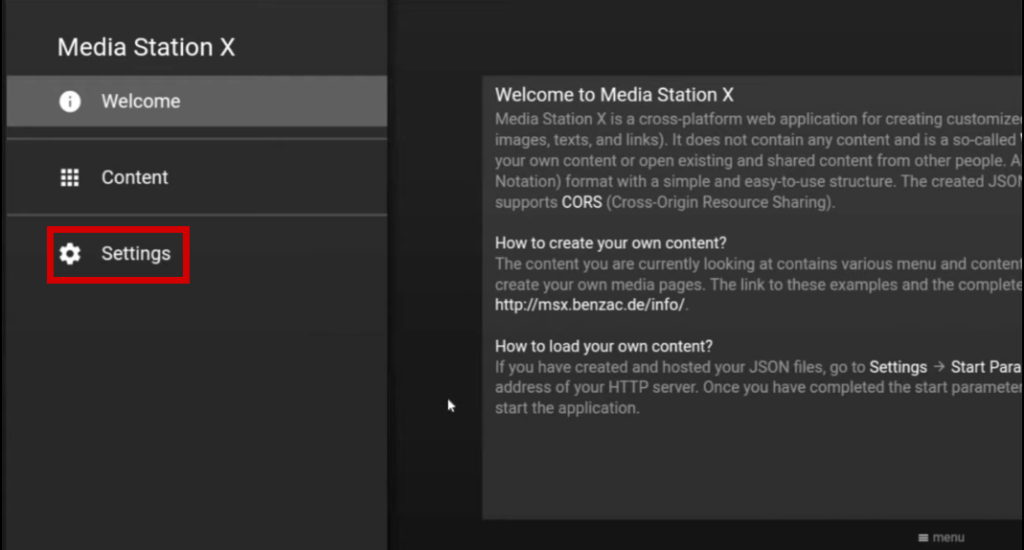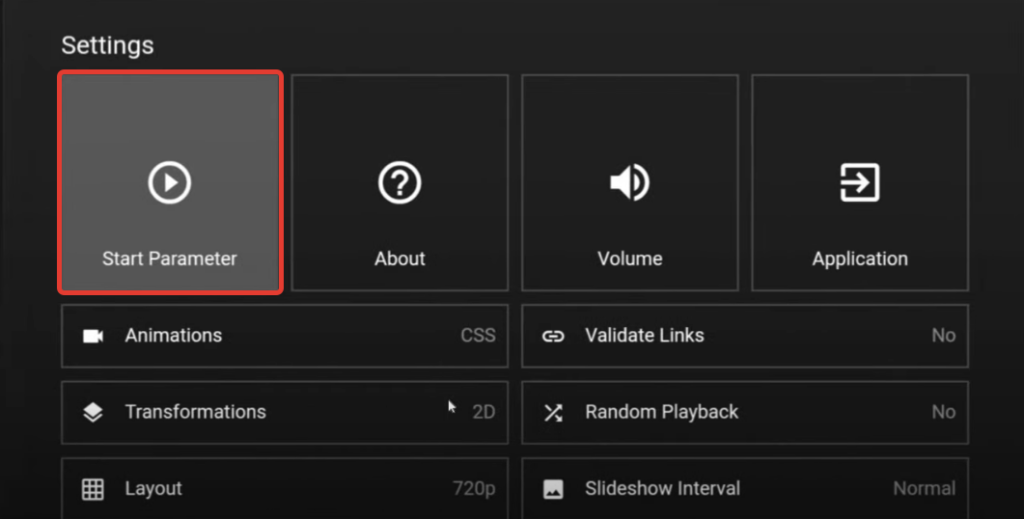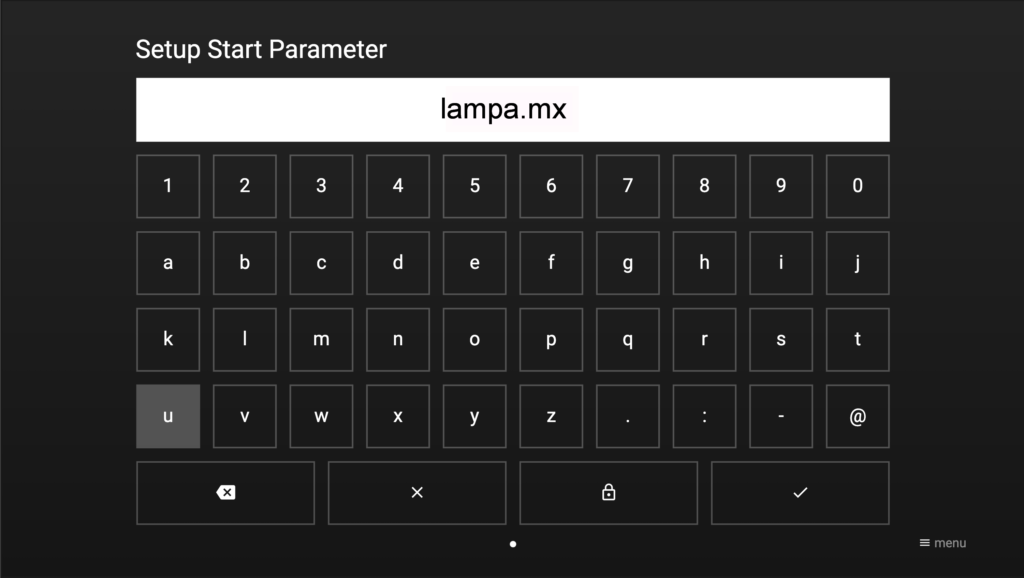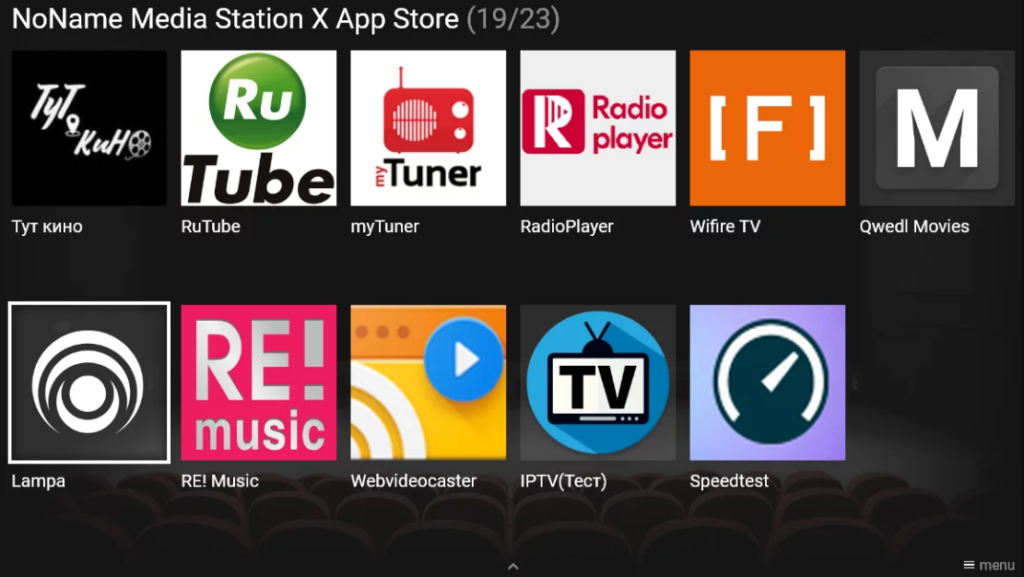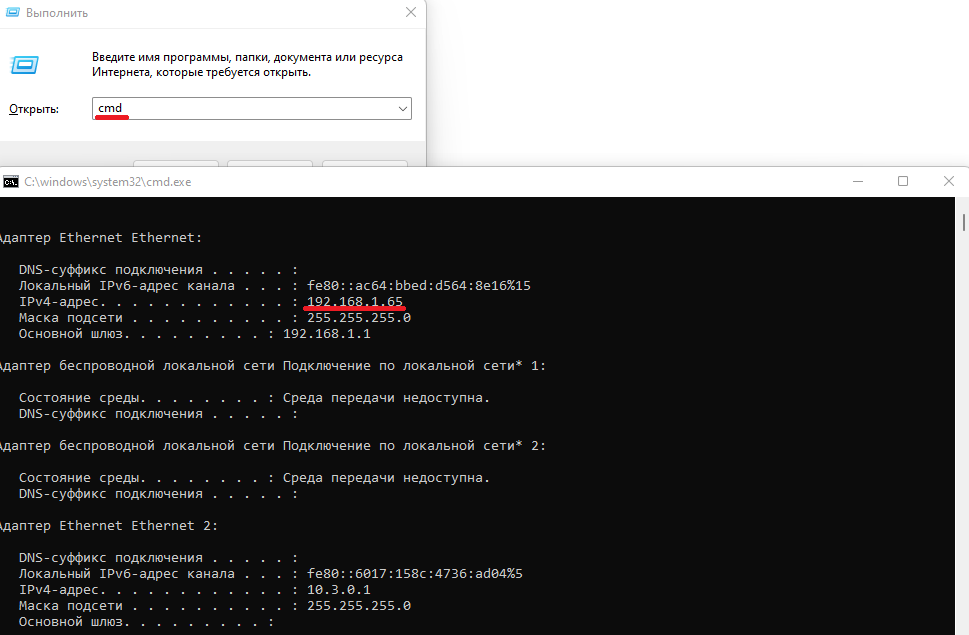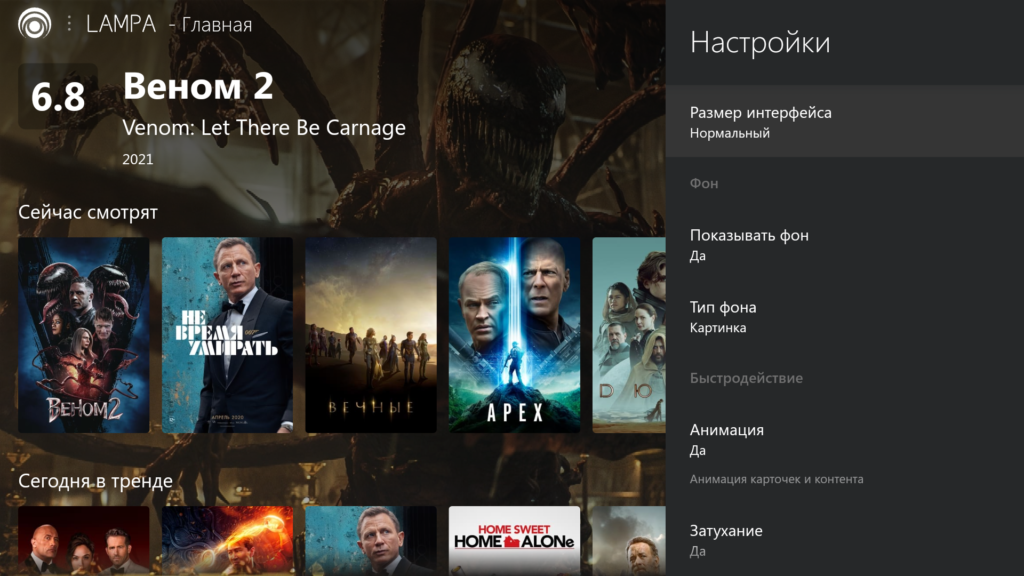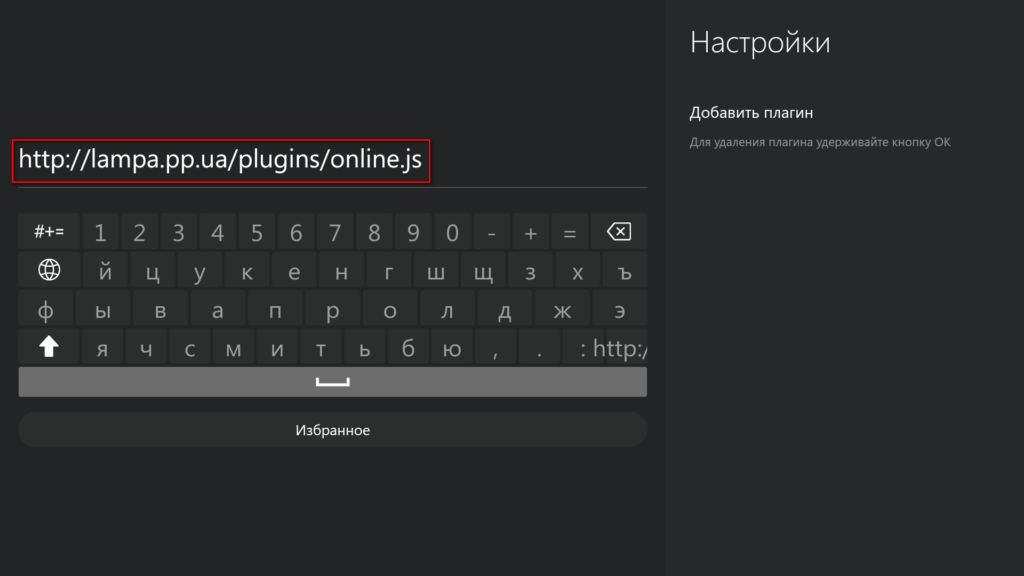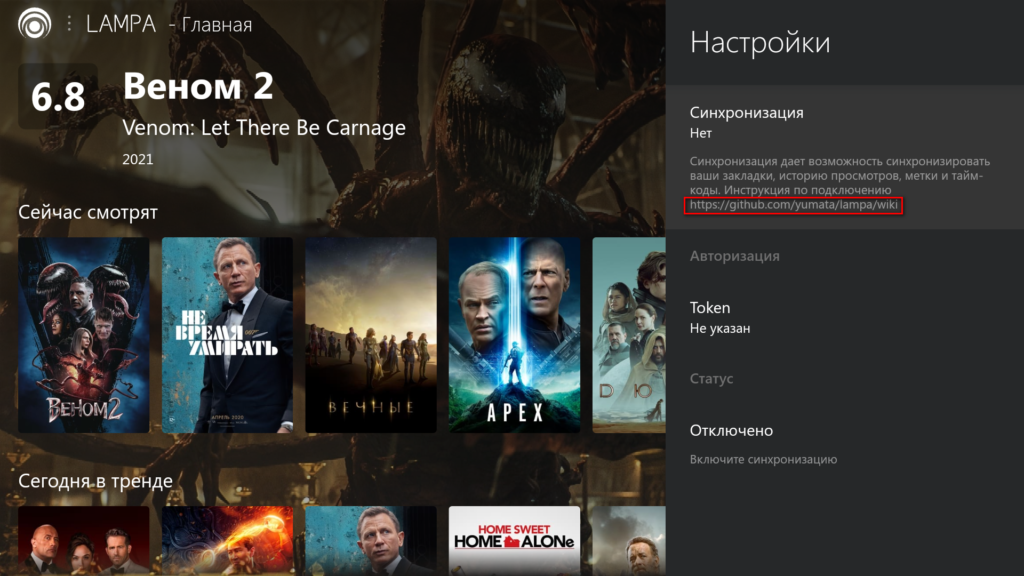Lampa – это бесплатное приложение для просмотра онлайн видео с торрентов на Смарт ТВ. Ссылки на медиаконтент берутся из открытого источника. У программы удобный интерфейс и много настроек. Ее можно использовать на телевизорах разных производителей. Как скачать и установить Lampa TV, расскажем в этой статье.
Возможности и обзор приложения
Если вы знакомы с приложениями vPlay или HDVideoBox, то увидите, что Lampa их почти полный аналог. Правда, как утверждают разработчики, улучшенный. Мы не ставили своей целью проверить правдивость этого утверждения, так что сравнивайте и решайте сами.
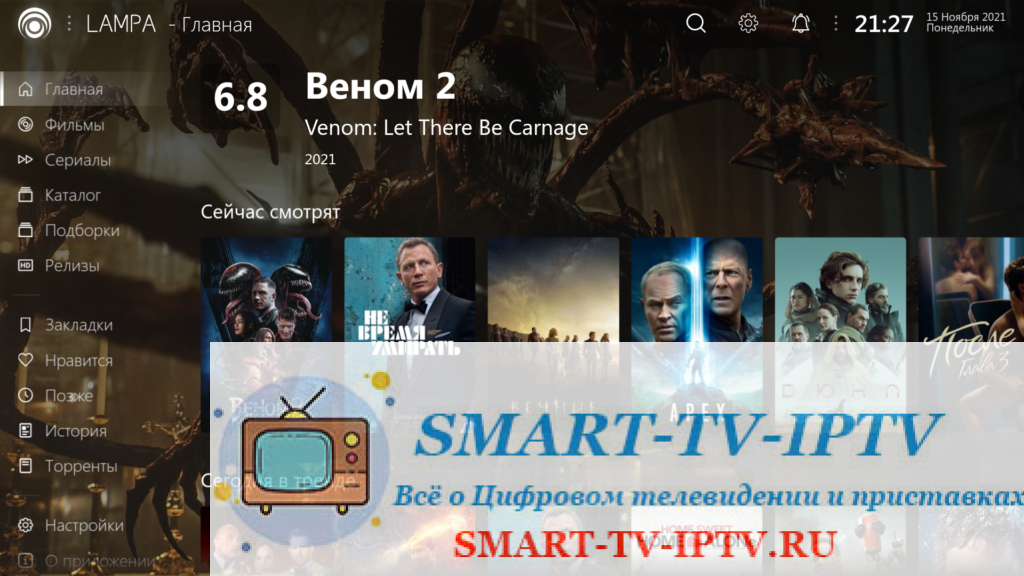
Программа адаптирована для использования на телевизорах с программным обеспечением Tizen и WebOS. Есть Android версия, но она в стадии обкатки и некоторые функции могут работать неправильно. Программа предназначена для просмотра видео с торрентов. Своих серверов у неё нет. Весь контент загружается из каталога www.themoviedb.org. Всё бесплатно и почти без рекламы.
Основные возможности:
- Быстрый поиск торрентов по каталогам.
- Сортировка торрентов по разным параметрам – качеству, переводу, субтитрам, актёрам и т. д.
- Можно использовать любой внешний плеер.
- Доступ к свежим киноновинкам бесплатно.
Нюансы, которые можно отнести к недостаткам:
- Для просмотра видео нужно настраивать дополнительные плагины.
- Нет голосового ввода, поэтому приходится работать пультом.
- Приложение адаптировано под пульт, что осложняет использование на мобильных устройствах.
- Приложение нельзя установить из официального магазина.
Приложение работает так. Выбираете нужный фильм из каталога (новинки отображаются сразу в главном окне программы) или через поиск. Нажимаете кнопку «Торрент» на странице с описанием. Появится список всех найденных в сети торрентов. Сортируете их по интересующим вас параметрам и выбираете подходящий. Просмотр можно запустить в любом плеере.
Способы установки
В официальных магазинах приложений на телевизорах LG и Samsung Lampa отсутствует. Не найдёте вы его и в Goggle Play Market. Производители Smart TV не поощряют пиратский контент, к которому относятся торренты.
Поэтому придётся загрузить из сети виджет или воспользоваться одним из альтернативных способов. Скачать онлайн кинотеатр Лампа ТВ для Андроид можно в виде apk файла.
Media Station X
Если не хотите ничего качать и устанавливать вручную, есть простой способ – запуск программы через Media Station X. Он работает и с другими проблемными приложениями, например, Forkplayer. Media Station X (MSX) – это оболочка, внутри которой уже есть различные программы, в том числе недоступные на вашем ТВ. Устанавливать их нет необходимости, они запускаются прямо из неё. А сама медиастанция присутствует в Samsung Apps и LG Content Store. На Андроид ТВ программа устанавливается из Google Play Market.
- После установки MSX запустите приложение и нажмите ссылку Settings в стартовом окне.

- Кликните по плитке Start Parameter.

- Введите адрес одного из этих серверов: msx.noname.h1n.ru, lampa.kinotrend.pp.ua или lampa.mx.

- На этом настройка закончена. После перезапуска медиастанции вы увидите Lampa в списке приложений.

- Кликайте на иконку и переходите к настройкам.
Можно аналогичным способом запустить приложение через любой установленный на телевизоре браузер. Введите в адресной строке lampa.mx и откройте ссылку. Но это не очень удобно, потому что программа открывается и работает в окне браузера.
Чтобы получить полноценное приложение Lampa на Smart TV, придётся загрузить установочный файл и выполнить инсталляцию вручную.
Виджет
Установка виджета Lampa возможна на телевизоры LG с WebOS и на Samsung 2016 года выпуска и новее с ОС Tizen. Для старых «Самсунгов» с прошивкой Orsay есть оптимизированная Lampa Lite. Сами виджеты для Samsung Smart TV можно скачать на официальном ТГ-канале https://t.me/wgt_smart_tv_samsung_tizen_os/120 Там же найдёте подробные инструкции по установке и обновлению программы.
Сейчас вкратце разберём один из способов, как получить приложение Лампа для Смарт ТВ LG.
Этап первый. Вам нужно загрузить на свой телевизор альтернативный маркет приложений Homebrew Channel (он же HBC, он же «Кружка»). Для этого нужны root-права (расширенные права администратора), которых у вас нет. Исправляем это недоразумение. Запускаем браузер на телевизоре и переходим по адресу https://rootmy.tv. Если сайт не открывается, пробуйте адреса rootmytv.inf.re и webosapp.club/root. Вы должны увидеть такую картинку:
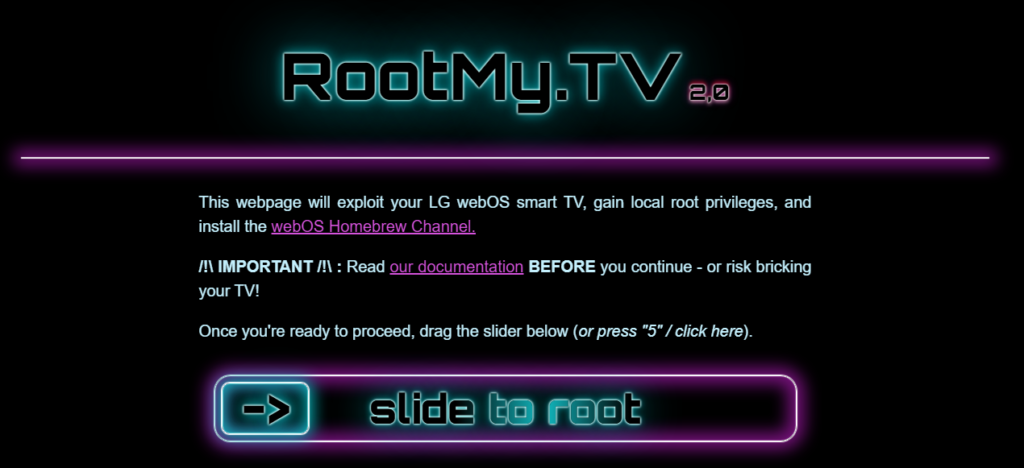
Пультом Magic вашего LG Smart TV двиньте слайдер вправо и в диалоговом окне подтвердите получение root:
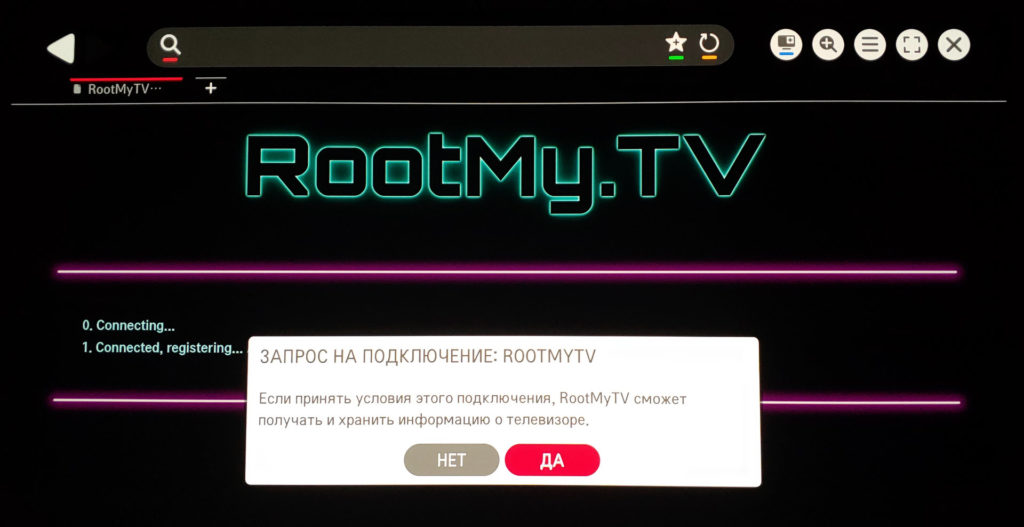
Затем должен установиться маркет и произойти перезагрузка.
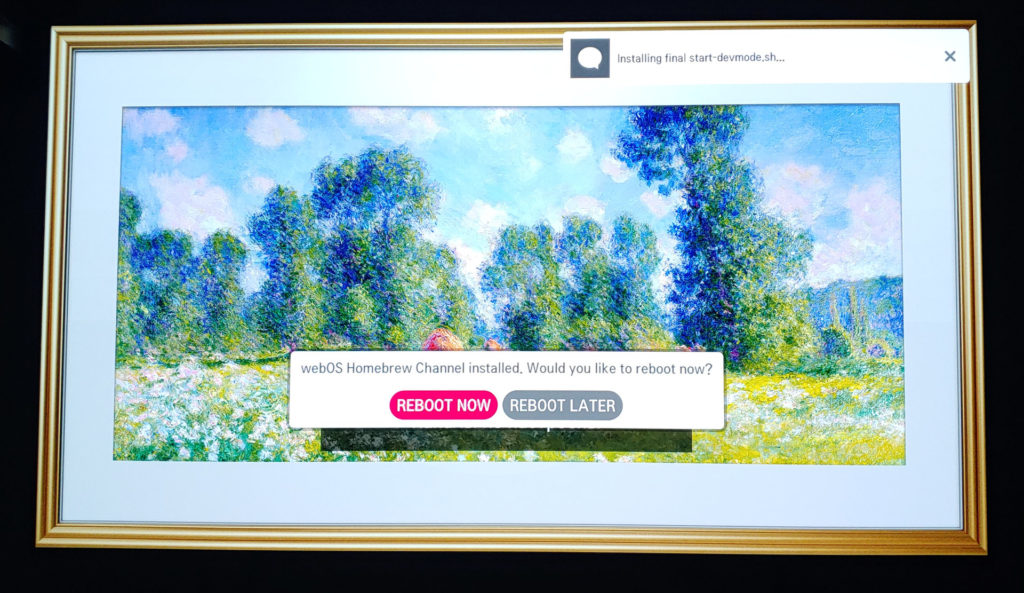
На главном экране WebOS у вас появится вот такая кружка:
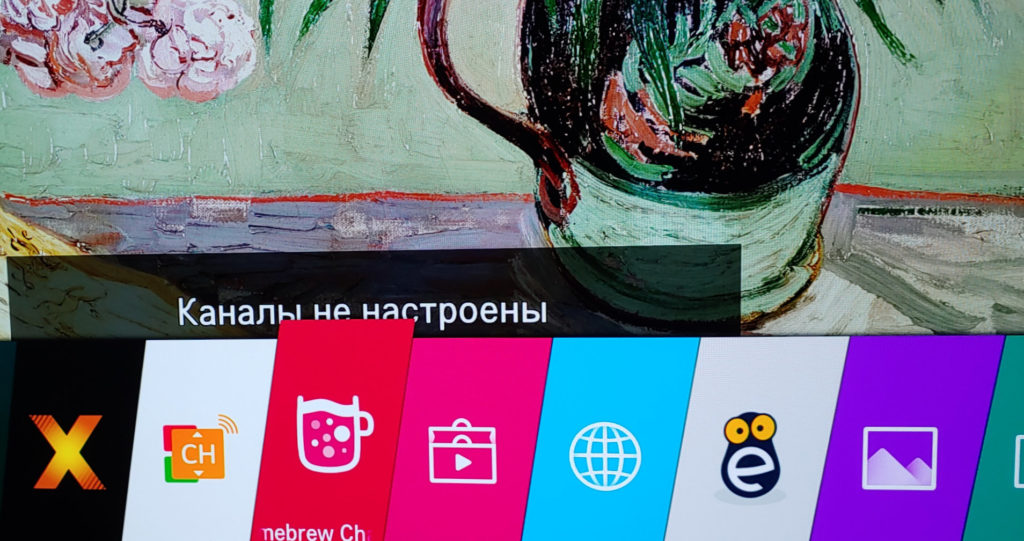
Нажмите на неё, чтобы попасть в магазин. Сейчас в нём немного приложений. Поэтому пора перейти ко второму этапу: подключить репозиторий.
Перейдите в настройки программы (шестерёнка в правом верхнем углу) и нажмите Add repository.
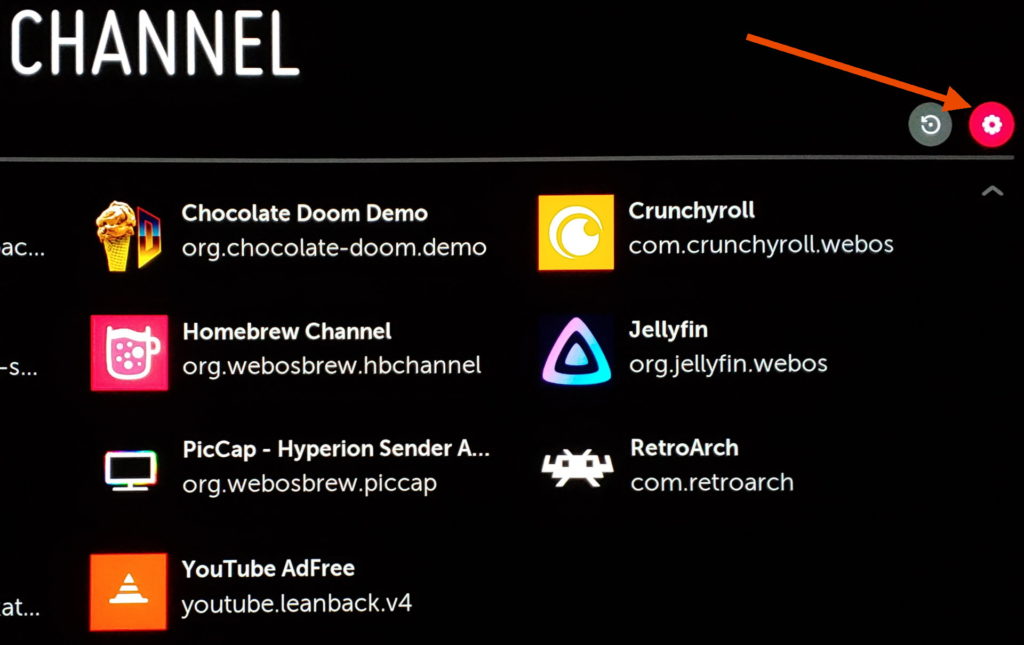
В появившейся строке нужно вписать адрес https://repo.webosapp.club и нажать Add repository под ней.
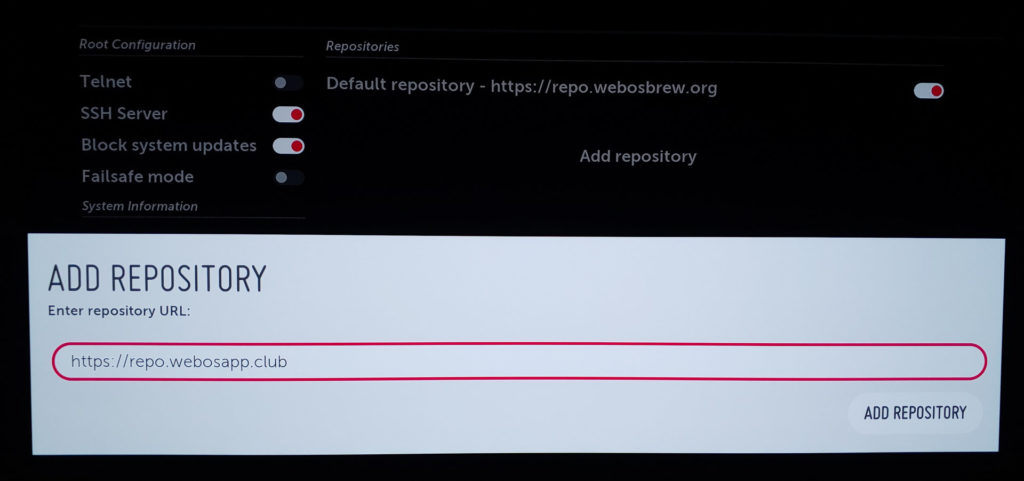
Теперь вернитесь в главное окно программы и рядом с шестерёнкой нажмите на иконку с круговой стрелкой, чтобы обновить конфигурацию. Станет доступным расширенный список приложений, в том числе Lampa. Установка из Homebrew Channel выполняется так же, как и из официального маркета.
Обязательно отключите автоматическое обновление прошивки на телевизоре. Если программное обеспечение будет обновлено, вы потеряете все нештатные дополнения.
Теперь установим виджет Lampa на Самсунг Смарт ТВ. Здесь всё не так просто: понадобится компьютер и программное обеспечение Tizen Studio. Этот метод работает с ОС Tizen. Для старых ТВ до 2016 года не подходит.
Программу качаем с сайта https://developer.tizen.org/development/tizen-studio/download и устанавливаем на ваш ПК. Компьютер и телевизор должны быть подключены к одной сети. В настройках ПК смотрим его IP-адрес и записываем. На ТВ входим в режим разработчика: открываем APPS и нажимаем на пульте цифры 1,2,3,4. Откроется окно, в котором нужно включить Developer mode, нажав пультом ON
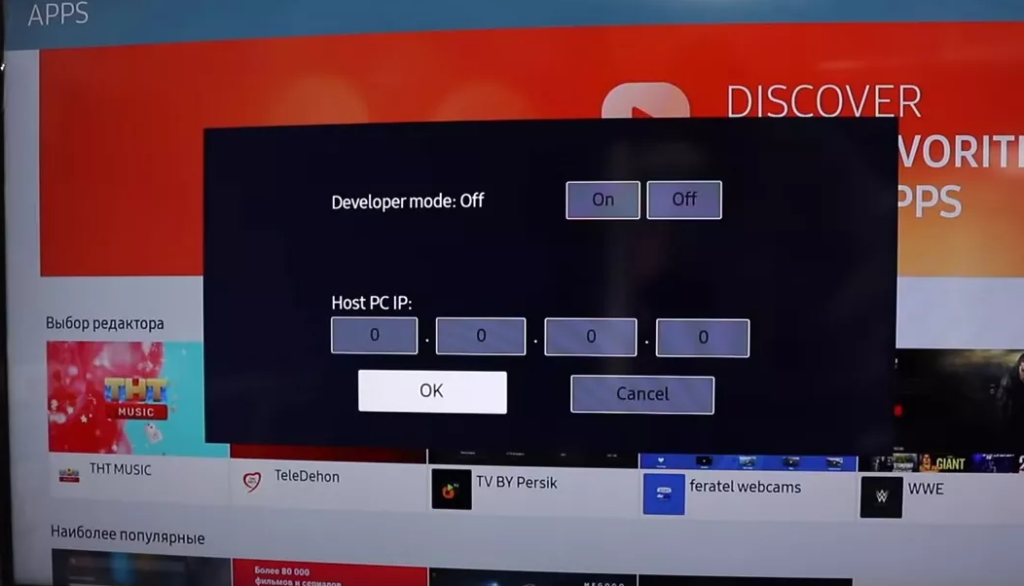
А в поле Host PC IP вписать адрес компьютера. Жмём ОК, зажимаем на пульте кнопку питания и ждём, пока телевизор выключится. Выключать нужно именно долгим нажатием, чтобы изменения вступили в силу. Рекомендуется после этого выдернуть шнур питания из сети и подождать полминуты. Затем снова включить телевизор.
На компьютере в Tizen Studio нажимаем на панели инструментов кнопку Device Manager. В открывшемся окне в правом верхнем углу кликаем иконку Remote Device Manager.
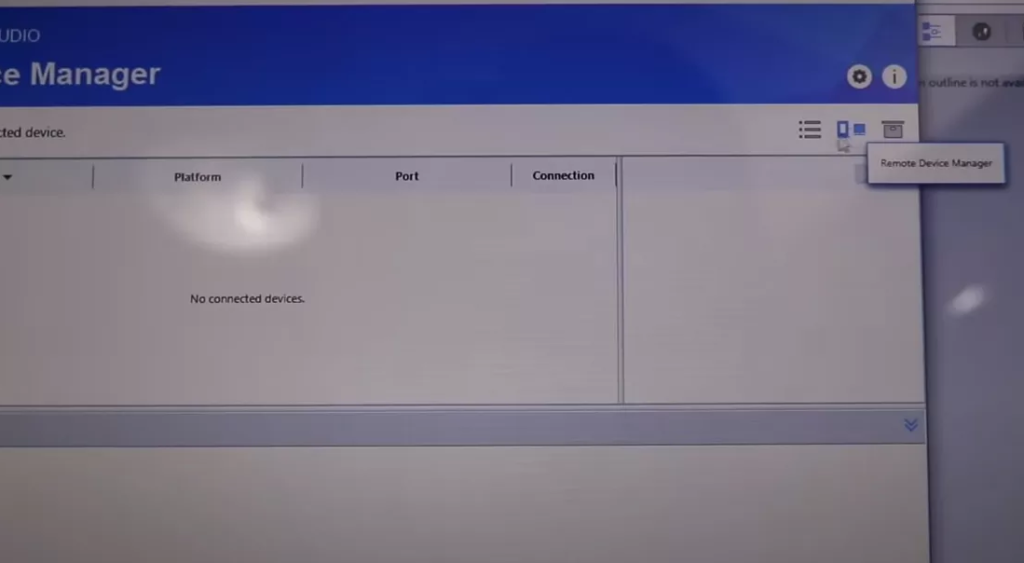
Нажимаем кнопу «Сканирование» и ждём, пока будет найден телевизор. Чтобы подключиться к нему, переводим переключатель в положение ON.
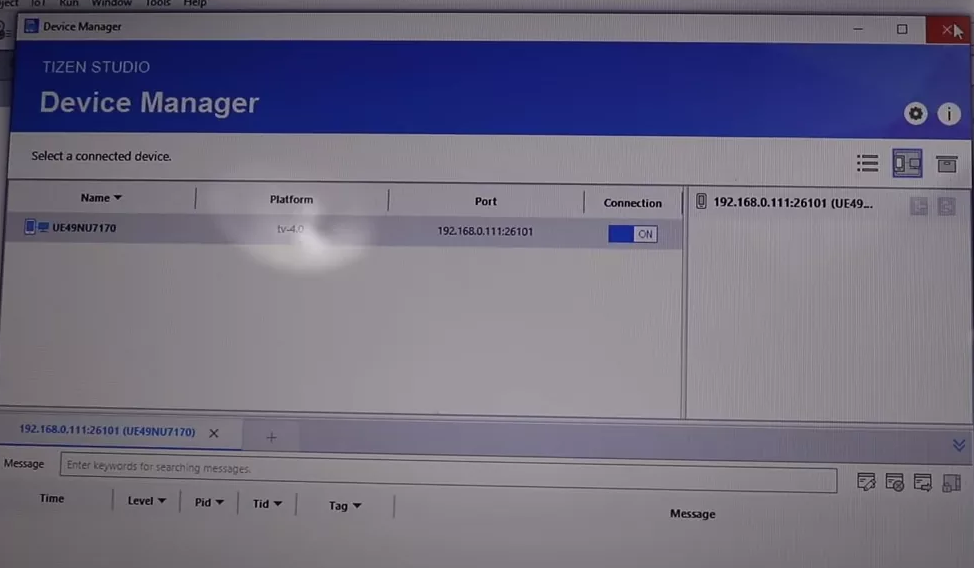
Скачиваем на компьютер установочный файл Lampa. В Tizen Studio открываем меню File – Import.
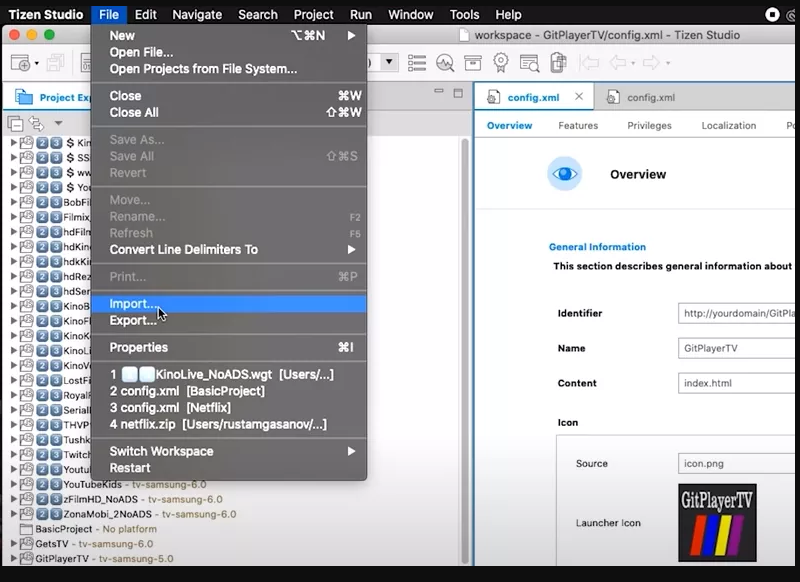
Выбираем в открывшемся окне Tizen Priject, через обзор указываем путь к виджету, жмём Next, в поле Profile выбираем tv-samsung и кликаем на кнопку Finish. Виджет появится в списке. Нажмите на него правой кнопкой, выберите Run As и затем Tizen Web Application. На телевизоре запустится процесс установки. До его завершения ничего не трогайте.
Есть другие способы установки виджета Lampa, но мы ограничимся этими.
Установочный файл
На Android устройствах запуск Lampa через MSX возможен, но не рекомендуется. Программа работает нестабильно. Зато здесь с установкой всё просто: нужно скачать приложение Lampa в виде apk файла и выполнить инсталляцию. Всё делается так же, как при работе с любым другим приложением. Единственное требование – у вас должен быть Android не ниже 5 версии.
https://www.youtube.com/watch?v=V2R-Uv1ZhZ8
Настройка
Настройка приложения Лампа на Смарт ТВ «Самсунг», LG и Android TV одинакова. Есть некоторые нюансы с установкой плагинов для Lampa.
Парсер
Парсер — это скрипт для поиска торрентов. Его нужно просто включить. Для этого жмём шестерёнку на главной странице Lampa и в настройках выбираем «Парсер».
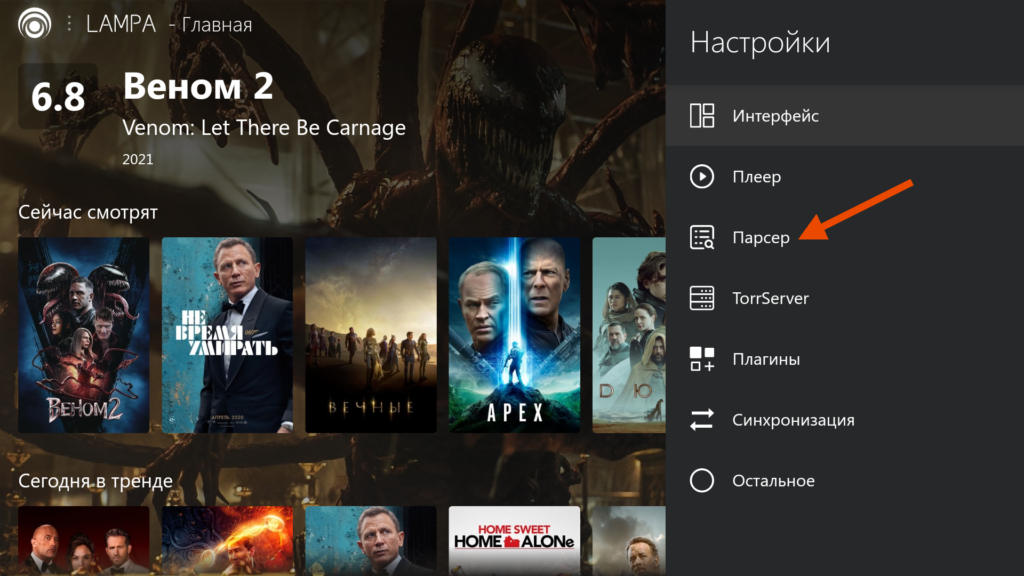
Здесь всего три опции, которые нас интересуют. «Использовать парсер» — здесь должно стоять «Да». Тип парсера выбираем один из двух доступных — Jacket или Torlook. Если запускаете Lampa через Media Station, укажите первый. Поле «Ссылка» заполняется само.
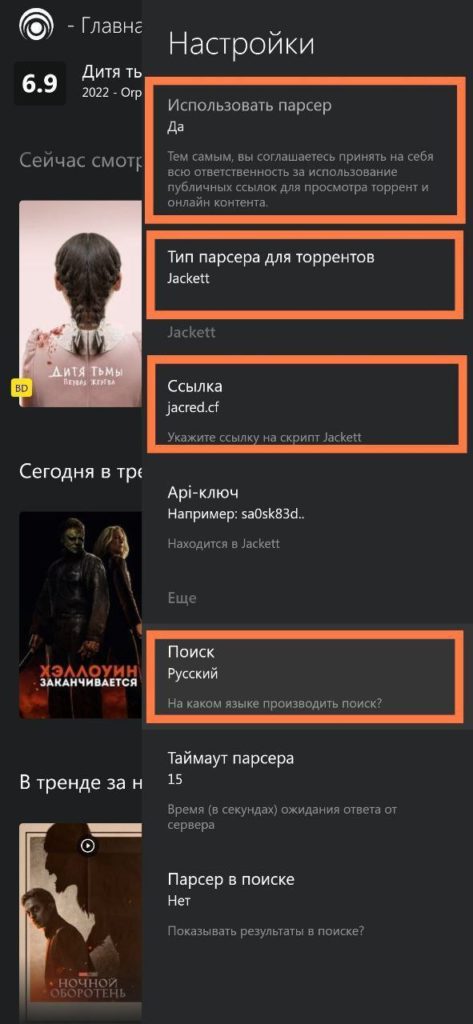
Если парсер не работает, возможно он подставил нерабочую ссылку. На скриншоте выше правильные настройки на данный момент.
TorrServer
TorrServer – это программа, которая позволяет смотреть торренты в Lampa, не скачивая их из интернета. Её надо ставить отдельно.
- С Lampa на Android ОС для TV, планшетов и телефонов проблем никаких – качаете apk файл торсервера из сети и выполняете установку обычным способом.
- На телевизорах LG плагин можно загрузить из маркета Homebrew Channel.
- Для Samsung приложение и инструкция доступны в телеграм-канале. Обратите внимание, что вам нужна серверная, а не клиентская часть.
- Для компьютеров есть версии 32 и 64 битных систем Windows.
После установки откройте Lampa, войдите в настройки и откройте раздел TorrServer. Если торсервер установлен на ТВ в поле «Основная ссылка» впишите адрес 127.0.0.1:8090.
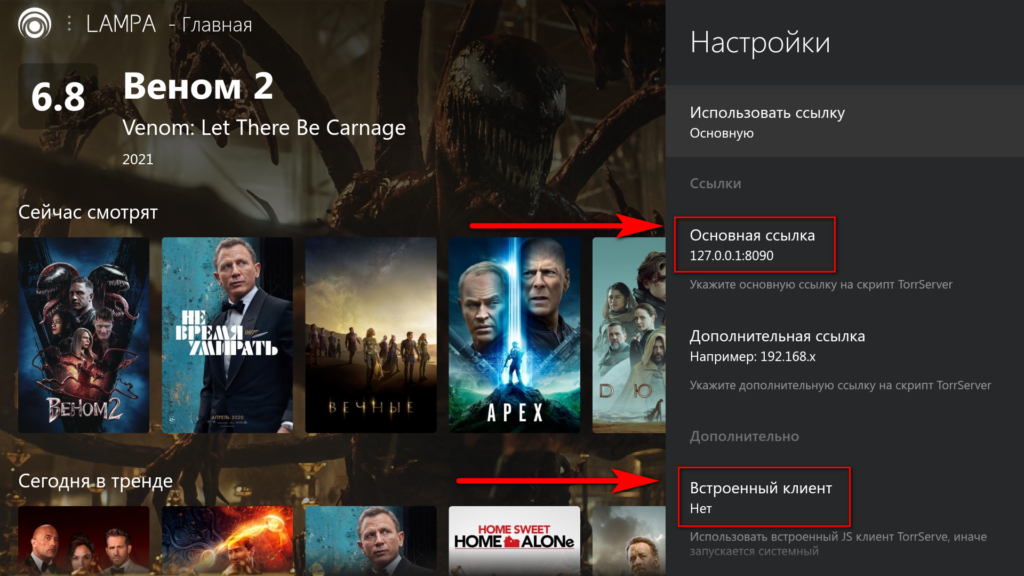
Если TorrServer у вас установлен на компьютере, в качестве ссылки используется его IP и адрес порта 8090.
Узнаем адрес с помощью командной строки:
- Нажимаем комбинацию WIN+R;
- Вводим cmd;
- Далее вписываем команду ipconfig;
- Мотаем вверх и смотрим строку IPv4.

- Адрес который нужно вписать в настройках 192.168.1.65:8090.
Другие параметры настройки
Разберём назначение других пунктов меню.
- Аккаунт. На самом деле никакого собственного аккаунта в Lampa не предусмотрено. Здесь можно добавить аккаунт с другого сайта, где будут сохраняться ваши настройки, история и закладки для синхронизации с другими устройствами.
- Интерфейс. Здесь подгоняете под себя внешний вид программы.
 Параметров здесь немного, так что разобраться не сложно.
Параметров здесь немного, так что разобраться не сложно. - Плеер. Для просмотра фильмов будет предложен выбор из списка установленных проигрывателей. Для просмотра торрентов рекомендуется установить Vimu Media Player. Для других онлайн видео выбирайте любой.
- Плагины. Раздел для добавления всяких экспериментальных плюшек. Информацию о плагинах ищите на канале Lampa в Телеграмм. Для того, чтобы добавить новый, войдите в раздел, нажмите «Добавить плагин» и введите его адрес:
 После установки перезапустите приложение.
После установки перезапустите приложение. - Синхронизация. Позволяет настроить синхронизацию с между различными устройствами, на которых у вас установлена Lampa – другим телевизором, планшетом, мобильным телефоном. Когда вы войдёте в этот раздел, сразу увидите ссылку на инструкцию по настройке.

- Остальное. Это тоже настройки внешнего вида программы, как и пункт «Интерфейс» плюс ещё пара опций. Например, можно поменять главное окно Lampa.
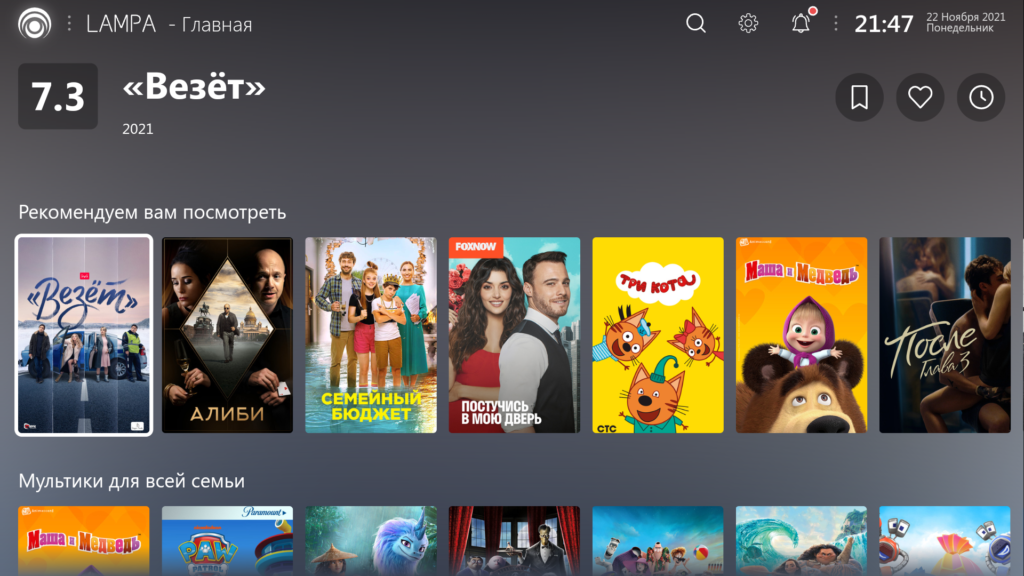
Теперь оно выглядит как у IVI. Там всего несколько пунктов. Внимания заслуживают «Проксировать TMDB» и «Проксировать остальные ресурсы». Они должны быть включены, если у вас не установлен свой VPN. С остальными параметрами можете экспериментировать.
Плагины
upd. Для корректного отображения главной станицы на основе TMDB, нужно установить плагин TMDB Proxy. В разделе настроек TMDB, у пунктов «Включить прокси автоматически» и «Проксировать TMDB» должно стоять «Да».
Подборка интересных плагинов, расширяющих возможности приложения:
- HD резка: http://jin.energy/online.js.
- Телевизионные каналы: http://llpp.xyz/v/tt.js.
- Радио: http://llpp.xyz/r/rr.js — раздел радио;
- Добавление Bazon: http://bazon.herokuapp.com.
- Добавление Filmix: http://arkmv.ru/filmixv.
- Контент для взрослых 18+: http://sisi.am/nyam.js
Чтобы плагин появился, обязательно перезагрузите приложение.
Возможные проблемы
Программа не запускается. Попробуйте переустановить её или открыть её через браузер.
Нет звука. Такое бывает, когда вы запускаете приложение через MSX. Звук пропадает или его нет вообще. Часто проблема встречается на Андроид ТВ. Установите Lampa через apk файл.
TorrServer установлен, но торренты не работают. Возможно, установлена старая версия. Используйте актуальный релиз программы. Проверьте, правильно ли вы вписали IP адрес в настройках Lampa. Обратите внимание, что ваш роутер периодически меняет сетевые адреса устройств. Если TorrServer у вас установлен на компьютере, то на роутере назначьте ему фиксированный IP.